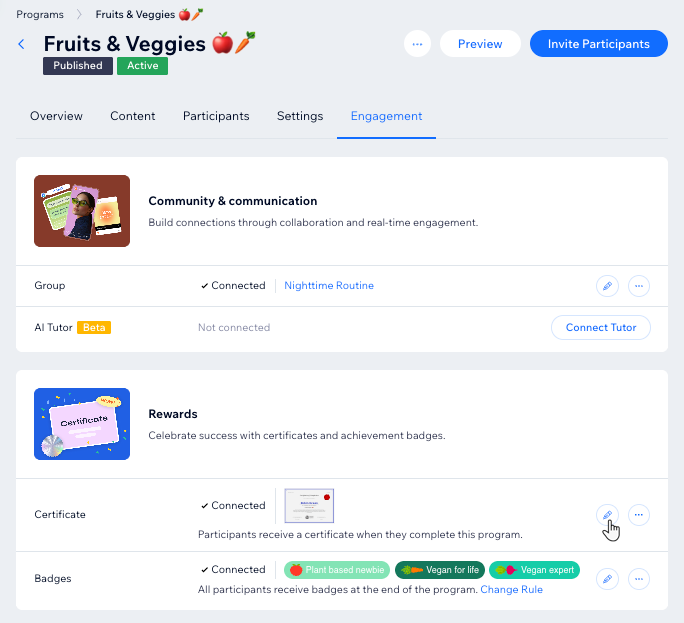Crea un certificato di completamento per i partecipanti che terminano il tuo programma. Puoi progettare il certificato in base al look del tuo sito e persino aggiungere la tua firma e il tuo logo. Questo è un ottimo modo per motivare le persone e premiarle con un certificato di cui possono andare fieri.
Passaggio 1 | Crea un certificato
Per iniziare, scegli il programma pertinente. Dalla pagina delle impostazioni del programma, puoi creare un certificato di completamento per i partecipanti.
Per creare un certificato:
- Vai su Programmi nel Pannello di controllo del tuo sito
- Clicca sul programma pertinente
- Clicca sulla scheda Coinvolgimento
- Clicca su Disegna certificato sotto Premi
Passaggio 2 | Progetta il tuo certificato
Ora è il momento di progettare il tuo certificato. Scegli un template che ti piace, quindi personalizzalo in base alle esigenze del tuo programma. Puoi modificare il testo, selezionare uno sfondo, aggiungere il tuo logo e la tua firma e molto altro ancora.
Per progettare il tuo certificato:
- Clicca sulle schede a sinistra per personalizzare il tuo certificato:
Seleziona un design adatto al tuo programma.
- Clicca su Template
- Seleziona il template che preferisci
Seleziona gli elementi di testo che vuoi modificare o rimuovere
- Clicca su Testo
- Passa il mouse sul testo pertinente e clicca su Personalizza
- Scegli cosa vuoi personalizzare:
- Mostra o nascondi il testo: clicca sulla scheda Contenuti e attiva o disattiva l'interruttore
- Modifica il testo: clicca sulla scheda Contenuti e scrivi un nuovo testo utilizzando le opzioni disponibili
- Dai uno stile al testo: clicca sulla scheda Design e formatta il testo come preferisci
Aggiungi un badge, un nastro o un timbro al tuo certificato.
- Clicca su Decorazioni
- Scegli la decorazione desiderata
Promuovi il tuo brand aggiungendo il tuo logo.
- Clicca su Logo
- Scegli cosa fare dopo:
- Sostituisci il logo esistente: passa il mouse sul logo e clicca su Sostituisci. Puoi scegliere un nuovo file dal Gestore media
- Modifica il logo esistente: passa il mouse sul logo e clicca su Modifica. Puoi utilizzare Wix Photo Studio per apportare le modifiche
- Crea un logo: utilizza Wix Logo Maker per creare il tuo logo
Carica una o due firme per dare al tuo certificato un aspetto professionale.
- Clicca su Firme
- Clicca sull'icona Aggiungi
 sotto la relativa firma
sotto la relativa firma - (Nel Gestore media) Seleziona o carica la tua firma
- Clicca su Aggiungi alla pagina
Scegli il colore e lo stile per tutte le linee che appaiono sul tuo certificato.
- Clicca su Sottolineatura
- Scegli come personalizzare le sottolineature:
- Cambia il colore: clicca sulla casella del colore e seleziona il colore che desideri
- Seleziona uno stile diverso: clicca su uno stile di sottolineatura per applicarlo
Incornicia il tuo certificato: avrà bordi definiti e una struttura più chiara.
- Clicca su Cornici
- Scegli la cornice desiderata per il tuo certificato
Scegli un colore o carica un'immagine per lo sfondo del tuo certificato.
- Clicca su Sfondo
- Scegli come personalizzare lo sfondo:
- Cambia il colore: clicca sulla casella del colore e seleziona il colore che desideri
- Opacità: trascina il cursore per modificare la trasparenza del colore del certificato
- Aggiungi un'immagine: clicca sull'icona Aggiungi
 sotto Carica immagine, quindi (nel Gestore media) seleziona o carica la tua immagine
sotto Carica immagine, quindi (nel Gestore media) seleziona o carica la tua immagine
2. Clicca su Collega
3. Clicca su Torna alla pagina del programma in alto a sinistra
FAQ
Clicca su una domanda per saperne di più sulle funzionalità disponibili per i certificati.
Posso inviare di nuovo un certificato a un partecipante?
Sì. Puoi inviare di nuovo un certificato a un partecipante.
- Vai su Programmi nel Pannello di controllo del tuo sito
- Clicca sul programma pertinente
- Clicca su Gestisci accanto a Partecipanti
- Clicca sull'icona Altre azioni
 accanto al partecipante pertinente
accanto al partecipante pertinente - Seleziona Riemetti certificato
Come posso visualizzare in anteprima l'aspetto del certificato di un programma?
Puoi controllare il tuo certificato in qualsiasi momento.
- Vai su Programmi nel Pannello di controllo del tuo sito
- Clicca sul programma pertinente
- Clicca sulla scheda Coinvolgimento
- Clicca sull'icona Altre azioni
 accanto a Certificato
accanto a Certificato - Seleziona Anteprima
Posso modificare o rimuovere il certificato del mio programma?
Sì. Puoi modificare il tuo certificato e scollegarlo dal tuo programma in qualsiasi momento in modo che non venga più inviato ai partecipanti.
- Vai su Programmi nel Pannello di controllo del tuo sito
- Clicca sul programma pertinente
- Clicca sulla scheda Coinvolgimento
- Scegli cosa fare dopo:
- Modifica: clicca sull'icona Modifica
 accanto a Certificato
accanto a Certificato - Scollega: clicca sull'icona Altre azioni
 accanto a Certificato e seleziona Scollega
accanto a Certificato e seleziona Scollega
Perché il nome di un partecipante appare come indirizzo email nei certificati?
Quando un partecipante si iscrive utilizzando il modulo di iscrizione predefinito e non inserisce il proprio nome, il suo profilo di contatto viene creato utilizzando il prefisso del suo indirizzo email. Questo nome viene quindi visualizzato sul certificato e nei tuoi contatti.
I partecipanti esistenti al tuo programma possono aggiornare il loro nome direttamente dalla loro
area membri sul tuo sito live.
Per assicurarti che i nomi dei partecipanti appaiano correttamente, ti consigliamo di sostituire il modulo di iscrizione predefinito con
un modulo personalizzato che richieda agli utenti di inserire sia il nome che il cognome quando si iscrivono al tuo sito. Ciò garantisce che ogni profilo di contatto venga creato con il nome corretto dall'inizio.
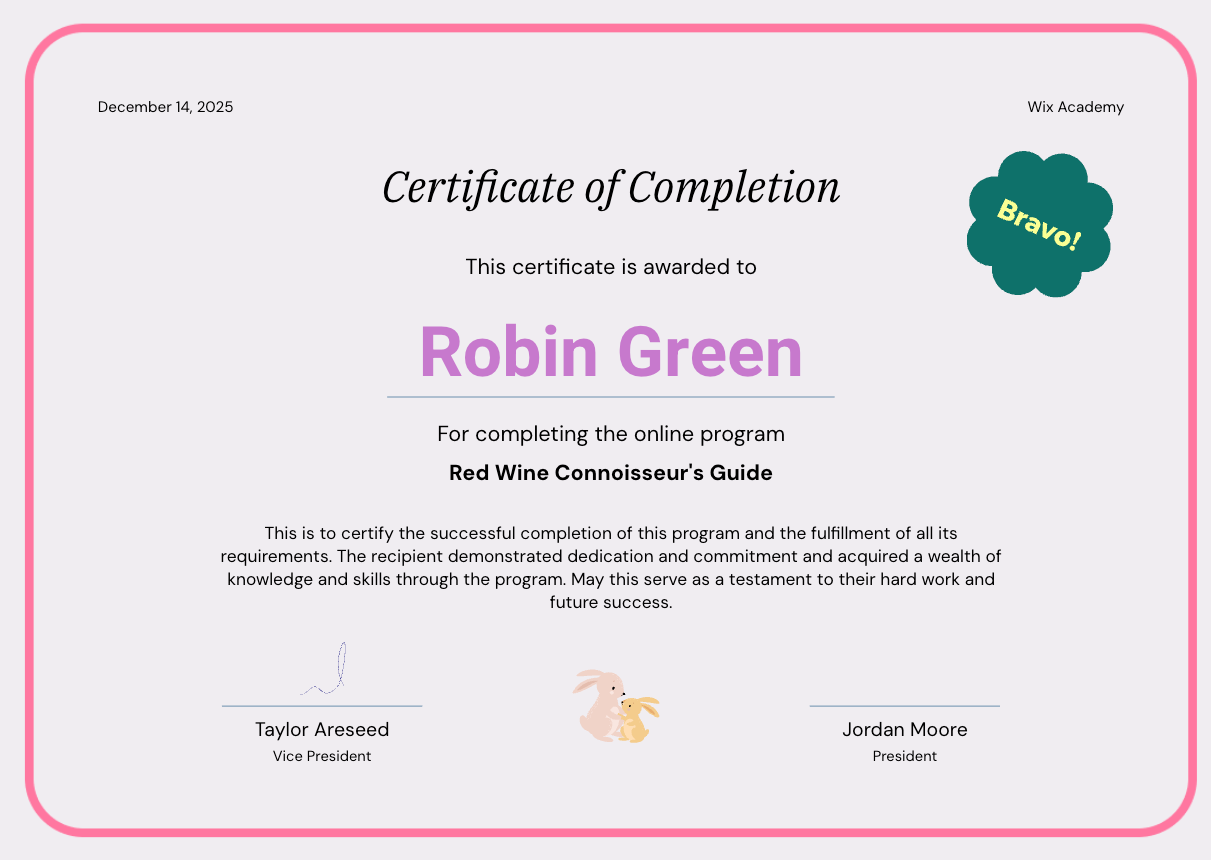

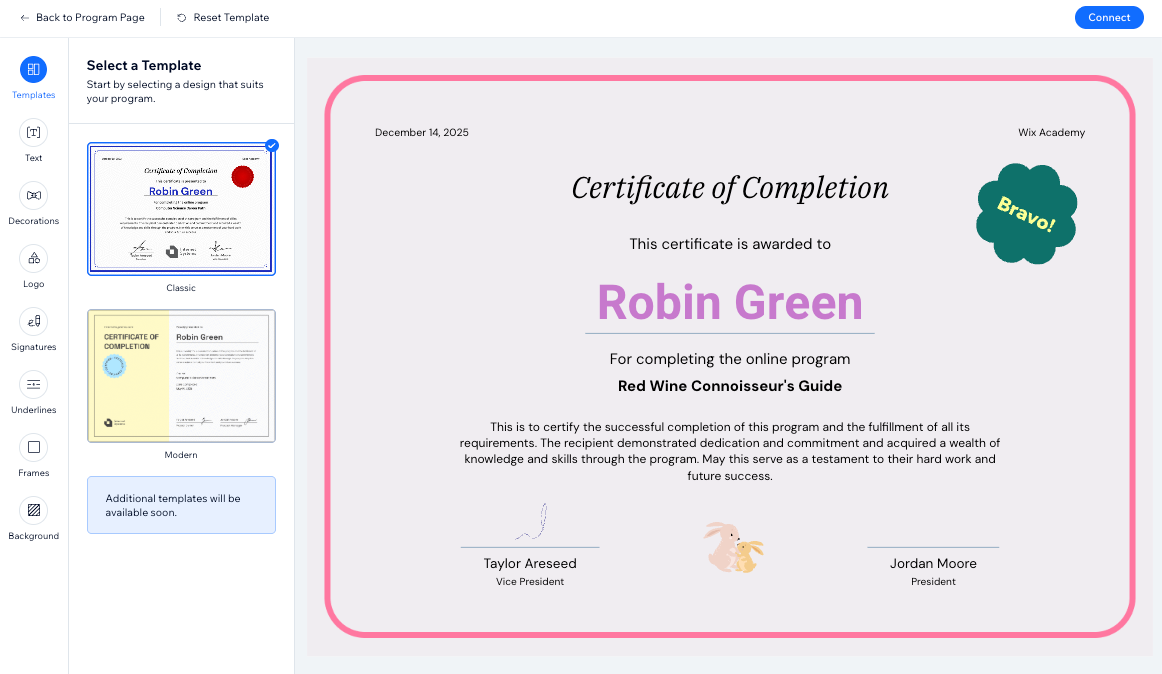


 sotto la relativa firma
sotto la relativa firma accanto al partecipante pertinente
accanto al partecipante pertinente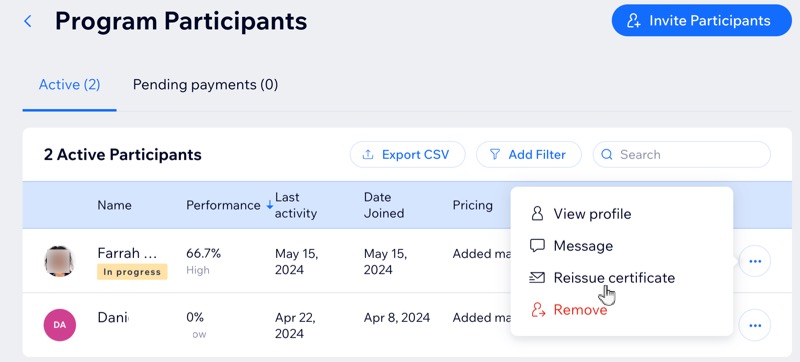
 accanto a Certificato
accanto a Certificato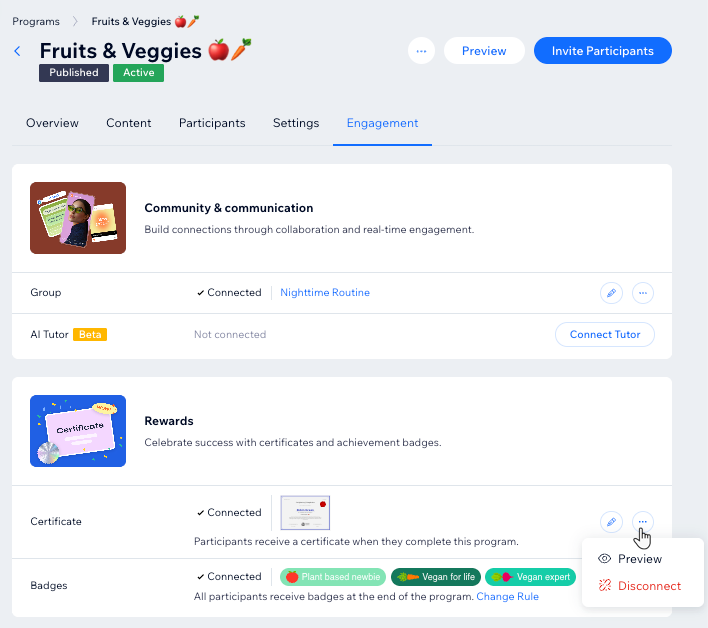
 accanto a Certificato
accanto a Certificato